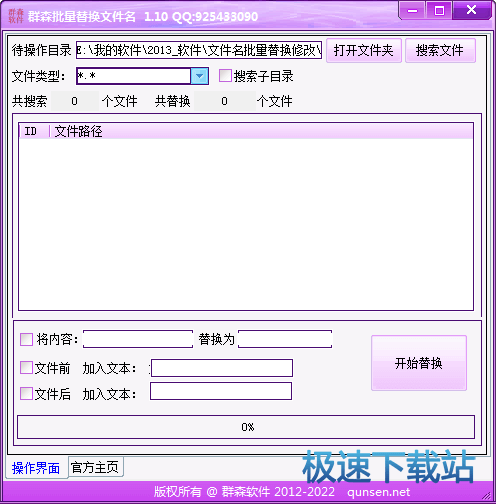群森批量替换文件名工具批量修改文件名教程
时间:2018-09-08 12:11:25 作者:Joe 浏览量:20
群森批量替换文件名是一款好用的电脑本地文件文件名批量修改工具。使用群森批量替换文件名可以轻松对电脑中的文件进行批量修改文件名操作;
- 进入下载

- 群森批量替换文件名 1.20 绿色版
大小:494 KB
日期:2018/9/8 12:11:26
环境:WinXP,Win7

极速小编这一次就给大家演示一下怎么使用群森批量替换文件名批量修改本地文件的文件名吧。点击群森批量替换文件名主界面待操作目录右边的打开文件夹按钮,选择文件夹;
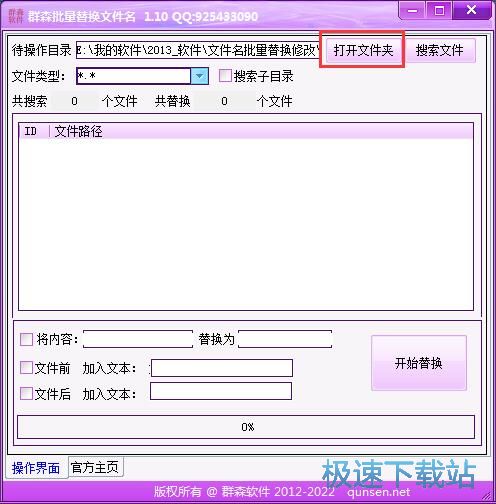
极速小编就以本地的HTML文件为例子。在文件夹浏览窗口中,根据本地的HTML文档的保存路径,找到保存HTML文档的文件夹。选中文件夹之后点击确定,就可以将文件夹中的文件路径导入到群森批量替换文件名中;
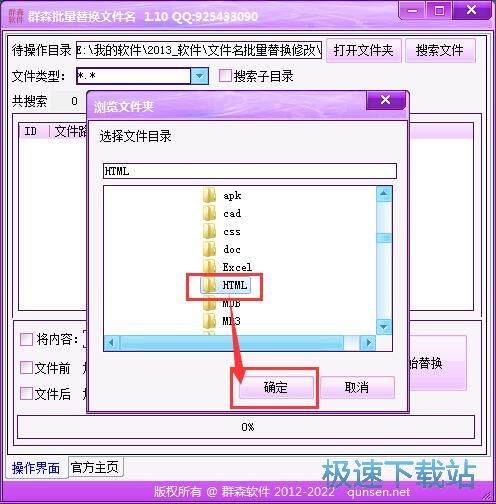
文件夹路径成功导入到群森批量替换文件名中,我们可以在待操作目录路径中看到文件夹路径。点击搜索文件就可以使用群森批量替换文件名读取文件夹中的文件;
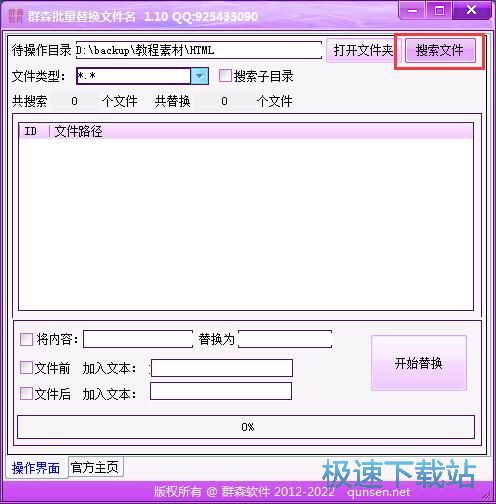
群森批量替换文件名成功读取了文件夹中的HTML文档。在群森批量替换文件名的文件列表中,我们可以看到选中的文件夹中的6个HTML文档的文件名和文件路径;

接下来我们就可以开始设置文件名批量修改的方式了。我们可以设置文件名内容替换、文件名前加入文本或者文件名后加入文本。极速小班选择了文本内容替换,并设置将HTML文件中的“jisuxz_HTML”替换成“jisuxz_html”;

文件名批量修改参数设置完成后,就可以点击群森批量替换文件名主界面底部的“开始替换”,开始对文件列表中的6个HTML文件的文件名进行修改;

群森批量替换文件名正在对文件列表中的文件名进行批量修改,目前文件名修改任务已经完成了20%。批量修改文件名需要一定的时间,请耐心等待群森批量替换文件名完成文件名修改任务;

文件名修改成功,这时候群森批量替换文件名的文件名修改进度会显示为100%。说明群森批量替换文件名已经完成了文件名修改任务,批量将文件夹中的文件名中的“jisuxz_HTML”替换成“jisuxz_html”;
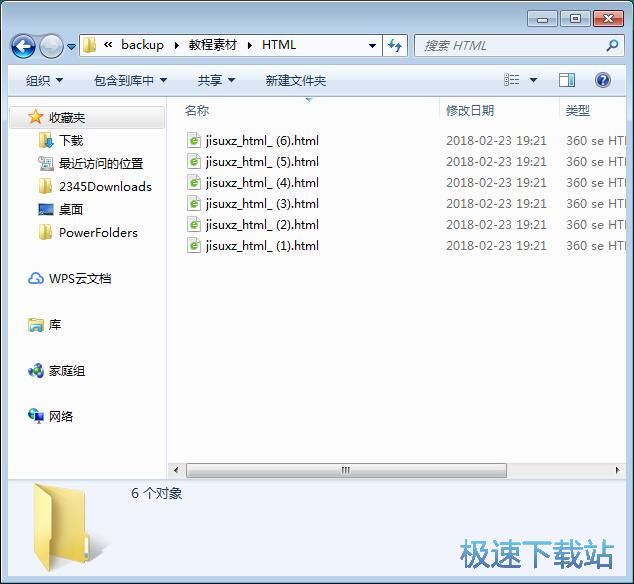
这时候我们打开被群森批量替换文件名的文件名工具批量修改文件名的HTML文件存放的文件夹路径,就可以看到文件夹中的HTML文件文件名都被成功地从“jisuxz_HTML”的格式修改成“jisuxz_html”

群森批量替换文件名的使用方法就讲解到这里,希望对你们有帮助,感谢你对极速下载站的支持!
群森批量替换文件名 1.20 绿色版
- 软件性质:国产软件
- 授权方式:免费版
- 软件语言:简体中文
- 软件大小:494 KB
- 下载次数:698 次
- 更新时间:2019/3/30 5:01:13
- 运行平台:WinXP,Win7...
- 软件描述:群森文件名批量替换工具使用方法 设置一个需要修改文件名的文件夹,可以包含子目录文... [立即下载]
相关资讯
相关软件
- 怎么将网易云音乐缓存转换为MP3文件?
- 比特精灵下载BT种子BT电影教程
- 土豆聊天软件Potato Chat中文设置教程
- 怎么注册Potato Chat?土豆聊天注册账号教程...
- 浮云音频降噪软件对MP3降噪处理教程
- 英雄联盟官方助手登陆失败问题解决方法
- 蜜蜂剪辑添加视频特效教程
- 比特彗星下载BT种子电影教程
- 好图看看安装与卸载
- 豪迪QQ群发器发送好友使用方法介绍
- 生意专家教你如何做好短信营销
- 怎么使用有道云笔记APP收藏网页链接?
- 怎么在有道云笔记APP中添加文字笔记
- 怎么移除手机QQ导航栏中的QQ看点按钮?
- 怎么对PDF文档添加文字水印和图片水印?
- 批量向视频添加文字水印和图片水印教程
- APE Player播放APE音乐和转换格式教程
- 360桌面助手整理桌面图标及添加待办事项教程...
- Clavier Plus设置微信电脑版快捷键教程
- 易达精细进销存新增销售记录和商品信息教程...